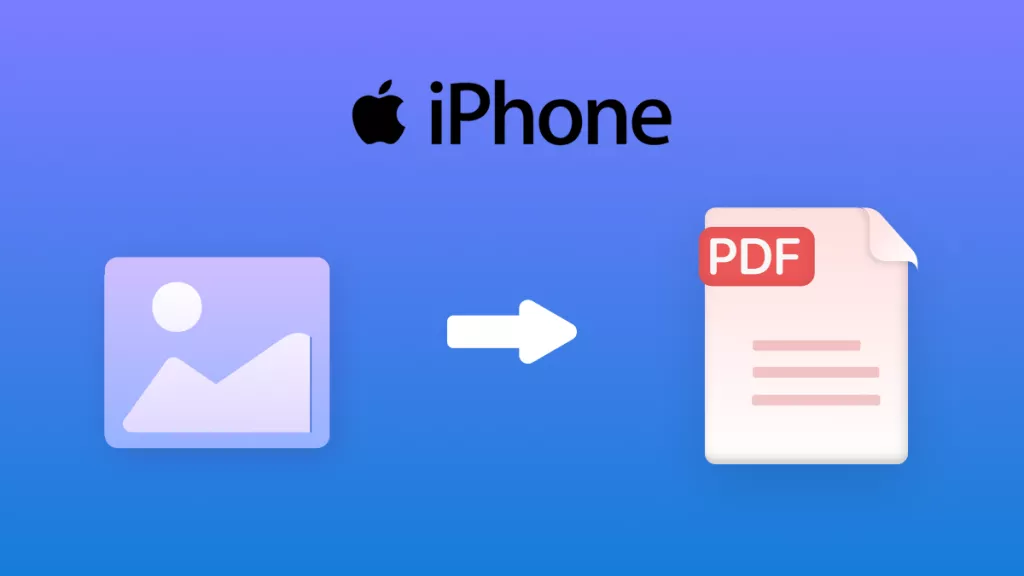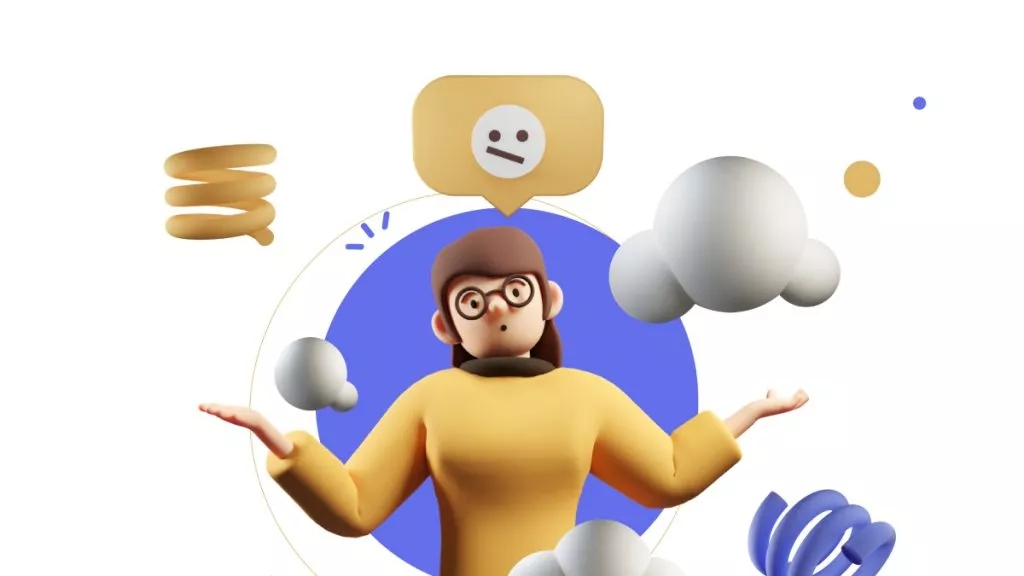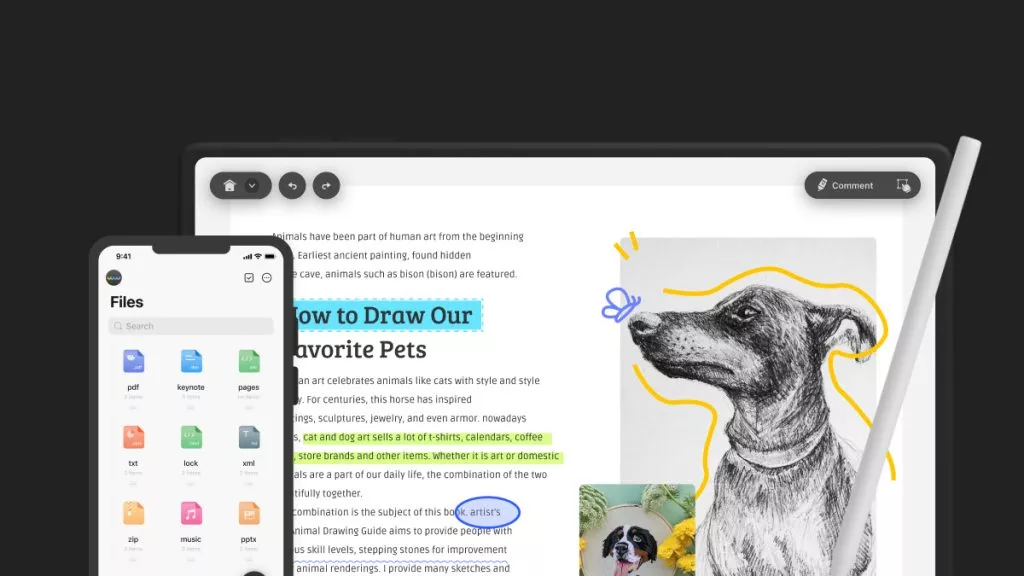안드로이드 기기는 지난 몇 십 년 동안 기술 사용의 변화의 중심에 있었으며, 컴퓨터를 통해 실행되던 대부분의 절차가 이 작은 스마트폰으로 옮겨가면서 비용 효율적이고 독특하며 명백히 빨라졌습니다. 이는 안드로이드 디바이스에서 PDF 파일을 관리하고 보는 경우에도 마찬가지입니다.
PDF 문서에 대한 유틸리티가 개선됨에 따라 스마트폰으로의 이동이 지속되었고, 이에 따라 스마트폰을 통한 PDF 파일 관리가 보편화되었습니다. 이 문서에서는 이러한 문서와 관련된 특정 접근 방식을 목표로 하여, 적절한 기술을 통해 안드로이드 PDF 뷰어를 변경하는 방법을 설명합니다. 기본 설정을 변경하기 전에 먼저 안드로이드용 최고의 PDF 뷰어인 UPDF를 다운로드하세요.
Windows • macOS • iOS • Android 100% 안전
1부: 기본 안드로이드 PDF 뷰어를 변경하는 방법
이 특정 작업에 대해 첫 번째로 논의할 질문은 기본 PDF 뷰어를 쉽게 변경하는 방법입니다. 안드로이드 PDF 뷰어 사용이 불편했다면, 이를 영구적으로 변경할 수 있습니다. 이를 위해 안드로이드에서 기본 PDF 뷰어를 변경하는 방법을 단계별로 설명하는 가이드를 준비했습니다.
1단계: 먼저, 안드로이드 기기의 '설정'으로 이동하여 사용 가능한 목록에서 '앱' 섹션을 찾습니다. 다음 화면으로 넘어가면 '앱 관리' 옵션을 찾을 수 있습니다.

2단계: 그 다음, 안드로이드에서 기본값으로 설정된 PDF 뷰어를 찾습니다. 해당 애플리케이션에 접근하여 전용 설정으로 이동한 후 "기본값 지우기"를 선택합니다.

3단계: 이제 PDF 문서를 열면 문서를 읽을 PDF 뷰어를 선택하라는 팝업이 표시됩니다. 원하는 PDF 뷰어를 선택하고 '내 선택 기억'을 탭하여 해당 뷰어를 안드로이드에서 기본 뷰어로 설정합니다.
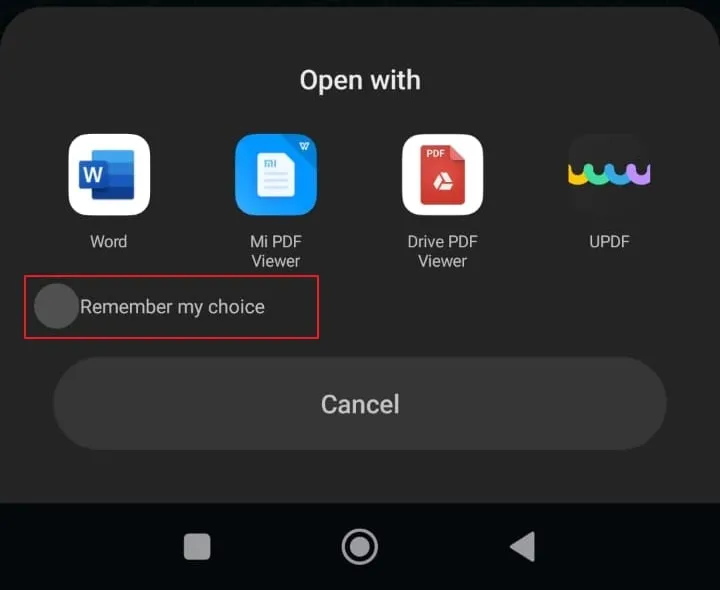
안드로이드에서 기본 뷰어를 변경하는 방법을 배운 후, 필요한 경우 UPDF를 사용하여 안드로이드에서 PDF 파일을 여는 방법에 대해 더 알아보세요.
2부: 최고의 안드로이드 PDF 뷰어는?
안드로이드 기기에 적합한 PDF 뷰어를 찾을 때 여러 가지 이유로 혼란스러울 수 있습니다. 최고의 안드로이드용 PDF 뷰어를 찾기 위해 판단해야 할 여러 가지 측면이 있습니다. PDF 뷰어 앱을 변경할 때 필요한 기능을 제공하는 최신 안드로이드 PDF 뷰어 및 편집기를 찾아야 합니다.
선택을 더 쉽게 하기 위해 여러 가지 기능과 측면을 판단 척도로 나열했습니다. 이 척도를 통해 어떤 도구가 안드로이드 PDF 뷰어로서 훌륭한 옵션인지 평가할 수 있습니다.
1. 완벽한 기능
훌륭한 PDF 뷰어라면 사용자가 PDF 파일을 쉽게 관리할 수 있는 기능이 있어야 합니다. 대부분의 사용자가 안드로이드 기기에서 기존 PDF 파일을 열기 때문에 PDF 파일에 중요한 내용을 표시할 수 있는 주석 도구가 포함되어야 합니다. 이렇게 하면 PDF 파일을 컴퓨터로 가져갈 필요가 없으므로 시간을 절약할 수 있습니다.
따라서 좋은 PDF 뷰어는 사용자가 파일을 다른 폴더에 저장할 수 있는 좋은 PDF 관리자여야 합니다. 이렇게 하면 PDF 관리가 향상되어 사용자는 안드로이드에서 작업하는 동안 더욱 안전하다고 느끼고, 또한 다양한 보기 옵션이 포함되어 있어야 선호되는 선택이 될 수 있습니다.
2. 사용자 친화적인 인터페이스
인터페이스는 다른 시장 경쟁자보다 도구를 더 우수하게 만드는 또 다른 중요한 요소입니다. 완벽한 PDF 뷰어는 사용자 친화적인 옵션을 제공하여 사용성을 향상시킵니다. 스마트폰의 화면에 맞게 설계된 간단한 버튼이 있어 여러 기능을 쉽게 실행할 수 있어야 하는데, 이는 PDF 뷰어를 사용자 친화적으로 만드는 중요한 요소입니다.
또한 인터페이스는 이해하기 쉬운 가독성 있는 콘텐츠와 명확하게 설명된 기능을 제공해야 합니다. 쉽게 이해할 수 있는 인터페이스는 사용자가 작업을 더 잘 관리할 수 있는 완벽한 플랫폼을 제공합니다.
3. 비용 살펴보기
훌륭한 도구는 합리적인 가격을 갖추고 있어야 합니다. 사람들은 무료 도구를 선호하지만, 무료 도구는 기능이 매우 제한적입니다. 특정 PDF 뷰어가 기능에 대해 요금을 부과한다면, 그 요금이 터무니없이 높아서는 안 됩니다. 대부분의 무료 PDF 뷰어는 편집 후 PDF 파일에 워터마크를 포함하는데, 이는 선호하지 않는 경우가 많습니다. 따라서 경제적인 가격으로 최고의 서비스를 제공하는 도구를 찾으십시오.
특정 조항에 따라 무료로 기능에 접근할 수 있는 도구도 시장에서 권장됩니다. PDF 관리에서 가능한 최상의 시나리오를 찾으려면 항상 세부 사항을 살펴봐야 합니다.
4. 플랫폼에서의 가용성
PDF 도구의 기능, 품질 및 비용을 확인하는 동안 해당 도구가 다른 플랫폼에서도 사용 가능한지 확인해야 합니다. 안드로이드 PDF 뷰어를 찾더라도 iOS, Windows, Mac 등 다른 플랫폼에서도 사용할 수 있는 경우, 더 많은 플랫폼에서 PDF 파일을 관리할 수 있으므로 모든 상황에 대응할 수 있습니다.
5. 문서 처리 속도
완벽한 PDF 보기 도구는 PDF 파일 관리에서 빠르고 원활한 경험을 제공해야 합니다. PDF 파일을 빠르게 열고 다양한 프로세스를 실행할 수 있는 시스템을 제공하는 도구는 항상 선호도가 높습니다. 안드로이드용 도구를 찾을 때는 지연 없이 빠른 문서 처리 속도를 제공하는 도구를 선택하세요.
3부: 기본 PDF 뷰어를 UPDF로 변경해야 하는 이유는?
안드로이드용 UPDF를 기본 PDF 뷰어로 변경하는 것은 훌륭한 결정일 수 있습니다. 위에서 언급한 모든 사항을 고려할 때, UPDF가 이러한 요구를 완벽하게 충족한다는 것은 분명합니다. 아래 버튼을 통해 UPDF를 다운로드하고 기본 PDF 뷰어를 UPDF로 변경하기만 하면 됩니다. 그러나 아직도 UPDF가 안드로이드에서 기본 PDF 뷰어로서 정당한 기회를 가져야 하는 이유에 대해 혼란스럽다면, 다음 이유를 자세히 살펴보십시오.
Windows • macOS • iOS • Android 100% 안전
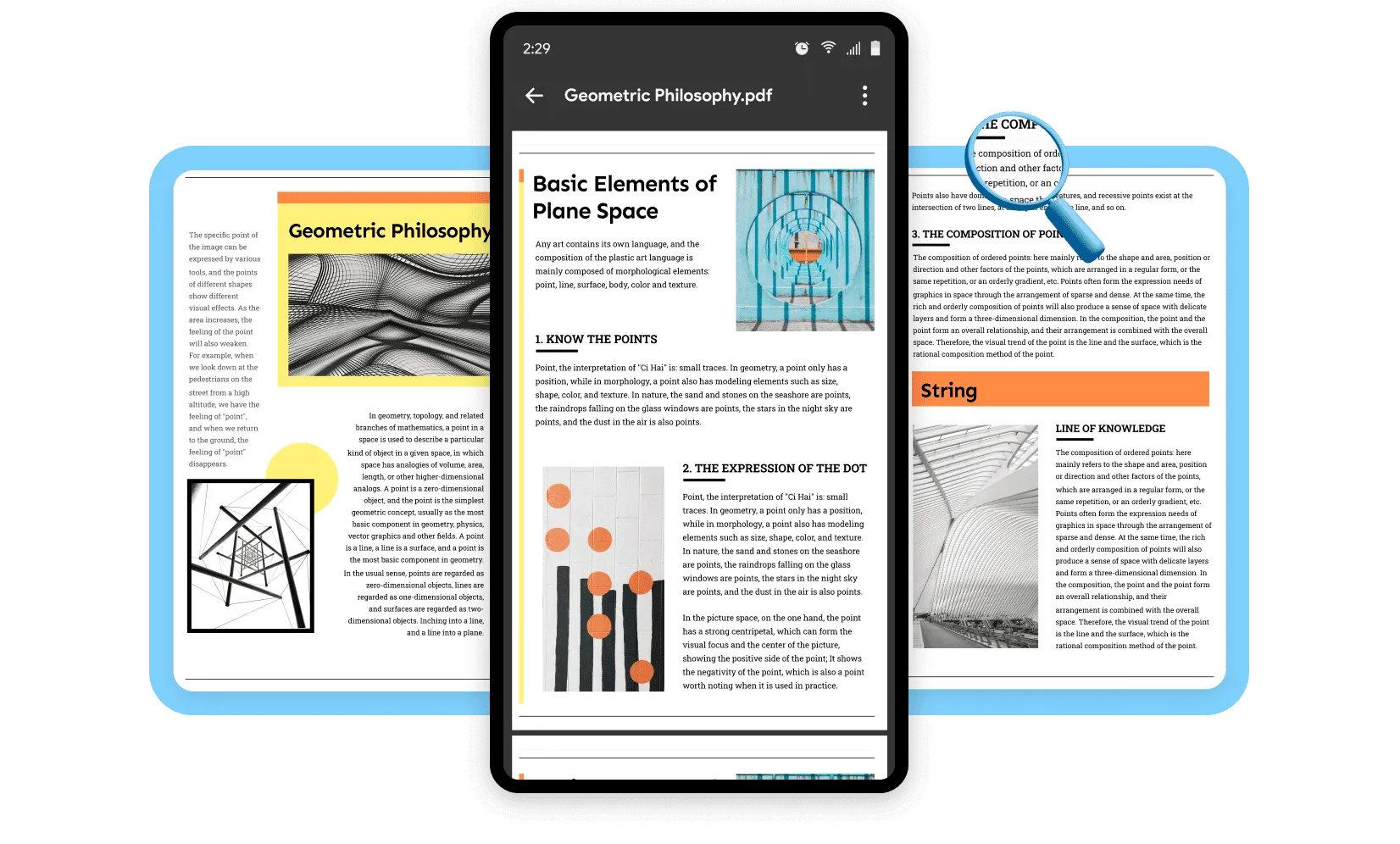
1. 대부분의 안드로이드 PDF 뷰어보다 뛰어난 기능
안드로이드용 UPDF에는 많은 뛰어난 기능이 있습니다. 최고의 PDF 뷰어를 찾을 때 다음 기능을 확인해야 합니다:
- 광범위한 주석 도구: 여러 주석 도구를 사용할 수 있다는 점은 UPDF의 큰 장점입니다. 이 도구는 PDF 문서의 중요한 부분을 강조표시하고 밑줄을 긋거나 스티커를 추가하는 등 다양한 주석 기능을 제공하여, UPDF로 안드로이드에서 PDF에 주석을 다는 것은 매우 쉽습니다.
- 안드로이드에서 PDF 텍스트 및 이미지 편집: PDF 문서의 기존 텍스트와 이미지를 편집할 수 있는 안드로이드 앱은 많지 않습니다. UPDF를 통해 안드로이드에서 PDF를 쉽게 편집할 수 있습니다.
- 보기 옵션: UPDF는 사용자의 요구와 문제를 충족하여 PDF 뷰어의 보기 기능은 훌륭하고 제어가 가능합니다. 페이지 레이아웃과 스크롤 방향을 설정하고 연속 스크롤을 관리할 수 있어, PDF 파일 작업이 매우 간편합니다.
- 페이지로 바로 가기: 안드로이드용 UPDF에서 대용량 PDF 파일을 관리할 때 '페이지로 이동' 옵션을 사용하여 원하는 페이지로 쉽게 이동할 수 있습니다.
- 파일 정보 보기: PDF 파일의 세부 정보와 작성자 정보를 확인하려면 '파일 정보' 옵션을 사용하여 전체 개요를 확인할 수 있습니다.
- 폴더에 저장: 문서 관리를 쉽고 효과적으로 하기 위해 UPDF를 사용하면 PDF 파일을 폴더에 저장할 수 있는데, 이를 통해 관리 품질이 향상되고 여러 측면에서 더 잘 제어할 수 있습니다.
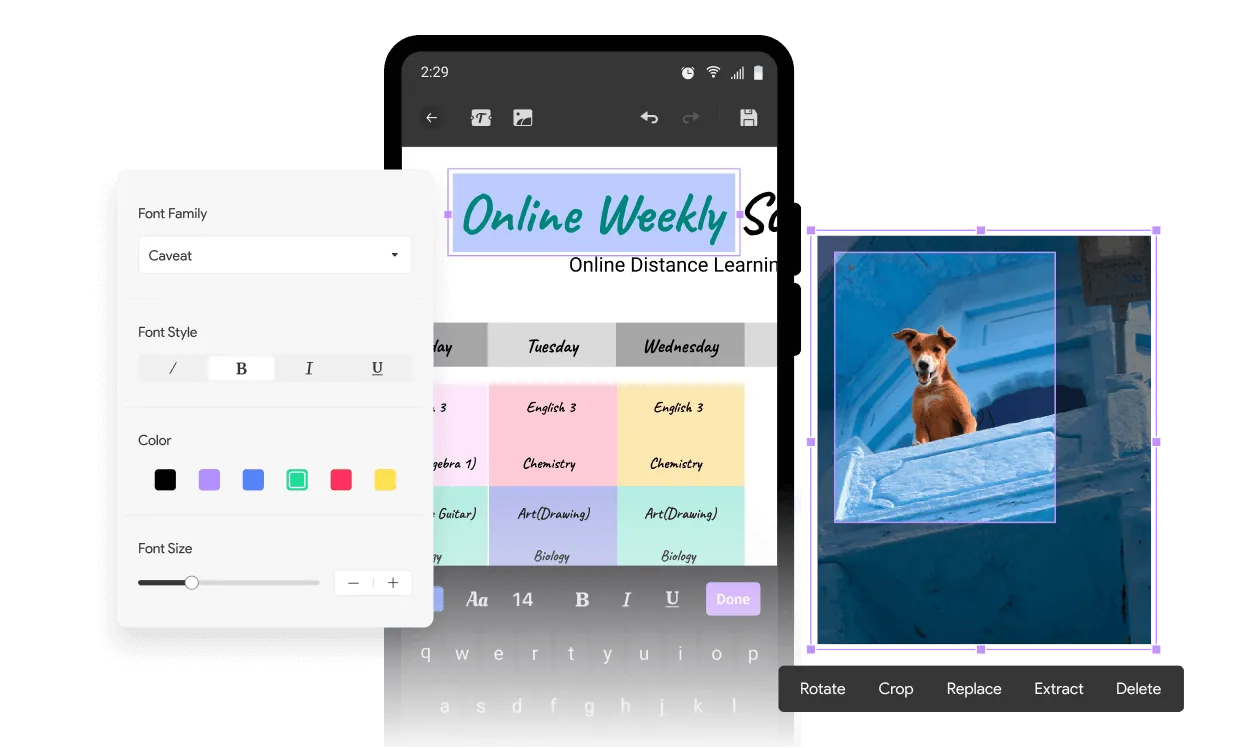
2. 인터페이스 품질
안드로이드 기기에서 UPDF와 다른 PDF 편집기의 인터페이스를 비교해 보면, 두 도구 사이의 명확한 차이점을 발견할 수 있습니다. UPDF는 간단하고 효과적인 인터페이스에서 다양한 기능을 제공합니다. 특정 문서 섹션을 선택해야 하지만, 인터페이스는 사용자에게 매우 유용합니다.
3. 시스템 운영 및 관리
앞서 설명한 것처럼 UPDF는 안드로이드 외에도 여러 시스템에서 지원됩니다. 사용자가 라이선스를 구입한 후 모든 플랫폼에서 이 도구에 액세스할 수 있다는 점은 매우 유용합니다. 즉, 하나의 라이선스를 구입하면 모든 시스템에서 UPDF의 프리미엄 버전에 액세스할 수 있습니다. 안드로이드용 UPDF를 사용하려면 Google Play 스토어에서 다운로드하여 설치하세요.
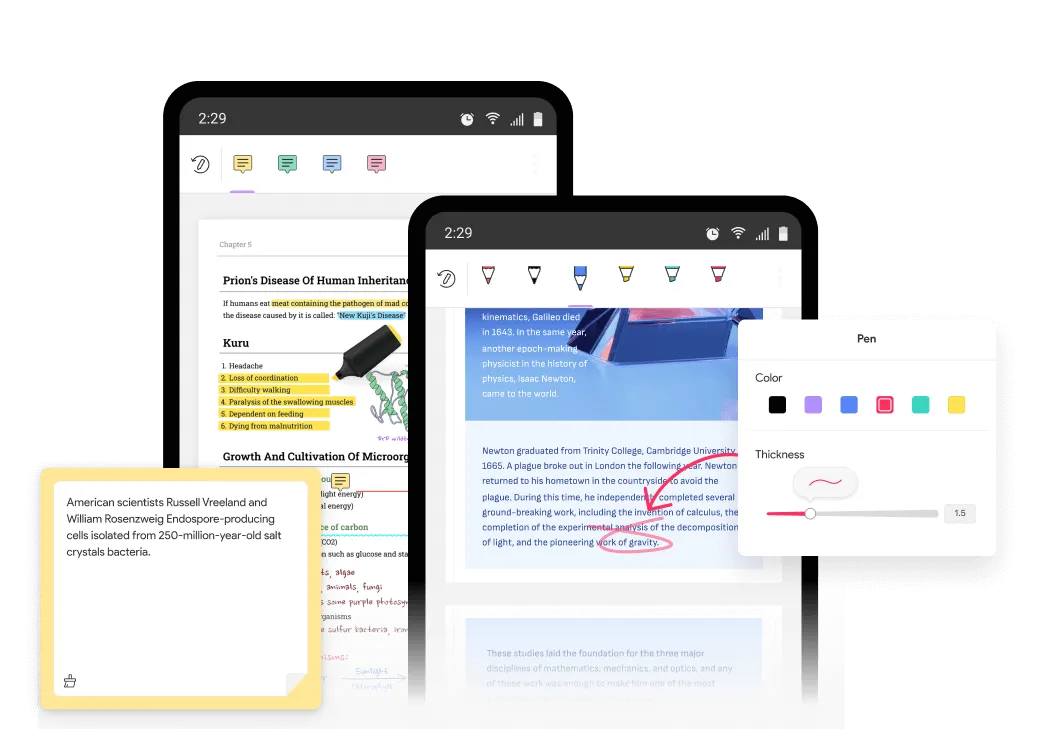
4부: 안드로이드에서 기본 PDF 뷰어 변경에 관한 자주 묻는 질문
1. 안드로이드 PDF 뷰어는 어디에 있나요?
일부 스마트폰에는 기본 PDF 뷰어 예를 들어, Xiaomi 장치에는 'Mi 뷰어'가 있습니다. 그러나 PDF 뷰어가 설치되어 있지 않은 안드로이드 디바이스도 있으므로, 이는 사용 중인 디바이스에 따라 다릅니다.
2. 안드로이드에서 가장 좋은 PDF 뷰어는 무엇인가요?
기본 PDF 뷰어를 변경하고 싶다면, UPDF는 광범위한 기능과 사용자 친화적인 환경으로 인해 최고의 선택입니다. 여러 모드로 안드로이드에서 PDF를 읽을 수 있으며, 읽을 때 PDF에 주석을 달 수도 있습니다.
3. 안드로이드에 Chrome PDF 뷰어가 있나요?
아니요, 안드로이드 기기에서는 Chrome과 연결된 PDF 뷰어를 사용할 수 없습니다. 따라서 안드로이드에서 파일을 열려면 전용 PDF 뷰어가 필요합니다.
결론
이 글에서는 안드로이드에서 사용할 수 있는 PDF 뷰어에 대해 중점적으로 설명했습니다. 또한, 기본 안드로이드 PDF 뷰어를 변경하는 방법에 대한 포괄적인 가이드를 제공했습니다. 여러분의 선택을 도와드리기 위해 UPDF를 최고의 도구 중 하나로 소개했고, 올바른 도구를 찾는 데 혼란스러운 분들은 UPDF 사용을 고려해 보세요. 지금 UPDF를 다운로드하여 PDF를 확인해 보세요.
Windows • macOS • iOS • Android 100% 안전
 UPDF
UPDF
 Windows용 UPDF
Windows용 UPDF Mac용 UPDF
Mac용 UPDF iPhone/iPad용 UPDF
iPhone/iPad용 UPDF 안드로이드용 UPDF
안드로이드용 UPDF UPDF AI 온라인
UPDF AI 온라인 UPDF Sign
UPDF Sign PDF 편집
PDF 편집 PDF 주석
PDF 주석 PDF 생성
PDF 생성 PDF 양식
PDF 양식 링크 편집
링크 편집 PDF 변환
PDF 변환 OCR
OCR PDF → Word
PDF → Word PDF → 이미지
PDF → 이미지 PDF → Excel
PDF → Excel PDF 정리
PDF 정리 PDF 병합
PDF 병합 PDF 분할
PDF 분할 PDF 자르기
PDF 자르기 PDF 회전
PDF 회전 PDF 보호
PDF 보호 PDF 서명
PDF 서명 PDF 민감 정보 가리기
PDF 민감 정보 가리기 PDF 민감 정보 제거
PDF 민감 정보 제거 보안 제거
보안 제거 PDF 보기
PDF 보기 UPDF 클라우드
UPDF 클라우드 PDF 압축
PDF 압축 PDF 인쇄
PDF 인쇄 일괄 처리
일괄 처리 UPDF AI 소개
UPDF AI 소개 UPDF AI 솔루션
UPDF AI 솔루션 AI 사용자 가이드
AI 사용자 가이드 UPDF AI에 대한 FAQ
UPDF AI에 대한 FAQ PDF 요약
PDF 요약 PDF 번역
PDF 번역 PDF 설명
PDF 설명 PDF로 채팅
PDF로 채팅 AI 채팅
AI 채팅 이미지로 채팅
이미지로 채팅 PDF를 마인드맵으로 변환
PDF를 마인드맵으로 변환 학술 연구
학술 연구 논문 검색
논문 검색 AI 교정기
AI 교정기 AI 작가
AI 작가 AI 숙제 도우미
AI 숙제 도우미 AI 퀴즈 생성기
AI 퀴즈 생성기 AI 수학 문제 풀이기
AI 수학 문제 풀이기 PDF를 Word로
PDF를 Word로 PDF를 Excel로
PDF를 Excel로 PDF를 PowerPoint로
PDF를 PowerPoint로 사용자 가이드
사용자 가이드 UPDF 팁
UPDF 팁 FAQ
FAQ UPDF 리뷰
UPDF 리뷰 다운로드 센터
다운로드 센터 블로그
블로그 뉴스룸
뉴스룸 기술 사양
기술 사양 업데이트
업데이트 UPDF vs Adobe Acrobat
UPDF vs Adobe Acrobat UPDF vs. EZPDF
UPDF vs. EZPDF UPDF vs. ALPDF
UPDF vs. ALPDF